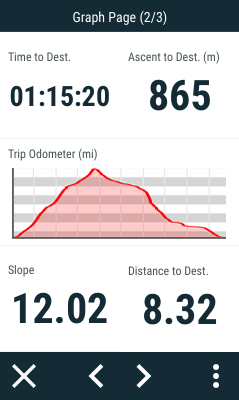
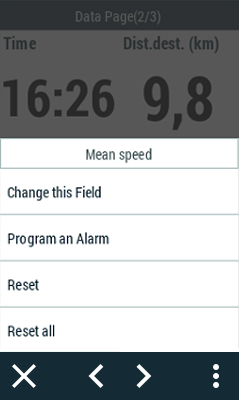
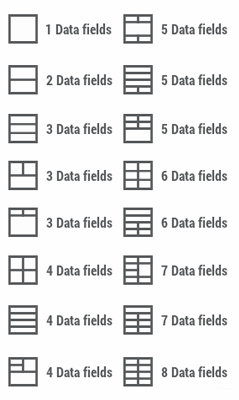
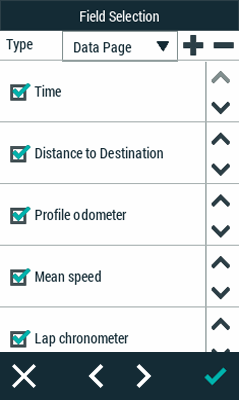
|
|
|
|
|
Durante su navegación, TwoNav registrará todo tipo de información a tiempo real (velocidad, ritmo, altitud, distancia, pendiente…). Estos valores se denominan campos de datos y se agrupan en páginas de datos. Teniendo en cuenta que los datos de relevancia son diferentes según cada deporte (hiking, running, bicicleta de carretera, bicicleta de montaña…), TwoNav le ofrece la posibilidad de cambiar los campos de datos y sustituirlos por otros más ajustados a sus necesidades. Personalice TwoNav mostrando sólo los campos que realmente necesite o cree páginas de datos completamente nuevas.
Cambiar un campo de dato concreto
Puede cambiar un campo de dato específico directamente desde la página de datos:
1. Abra la página de datos donde se encuentra el campo que desea sustituir.
2. Abra el menú contextual sobre el campo que desea cambiar y seleccione ‘Cambiar este campo’.
3. Elija el nuevo campo en sustitución del anterior.
Editar una página de datos ya existente
Para editar cualquiera de las páginas de datos que TwoNav le ofrece por defecto siga estos pasos:
1. Acceda a ‘Menú principal > Configuración > Perfiles de actividad > Páginas datos’.
2. En el selector ‘Tipo’ seleccione la página de datos que desea modificar.
3. Los campos situados en la parte superior (marcados con una casilla) son los campos que aparecen en la página de datos. Deseleccione la casilla para ocultar cualquiera de estos campos.
4. En la parte inferior se encuentran los campos de datos disponibles clasificados por categorías (distancias, altitudes, tiempos...). Busque el campo que desea añadir y seleccione su casilla para añadirlo en la página de datos.
5. Adicionalmente, puede mover en qué orden se mostrarán los campos en la página utilizando las flechas laterales.
Crear una nueva página de datos
En caso que no le convenza la distribución de las páginas de datos que TwoNav le ofrece por defecto puede crear sus propias páginas siguiendo estos pasos:
1. Acceda a ‘Menú principal > Configuración > Perfiles de actividad > Páginas datos’.
2. Pulse ‘+’ para crear una nueva página de datos (también puede eliminar alguna de las páginas actuales pulsando ‘-’).
3. Asigne un nombre para la nueva página y seleccionar qué plantilla usará para definir la disposición de los datos.
4. Una vez hecho, sólo deberá añadir los campos que van a componer su página.
5. Los campos situados en la parte superior (marcados con una casilla) son los campos que aparecerán en la página de datos. Deseleccione la casilla para ocultar cualquiera de estos campos.
6. En la parte inferior se encuentran los campos de datos disponibles clasificados por categorías (distancias, altitudes, tiempos...). Busque el campo que desea añadir y seleccione su casilla para añadirlo en la página de datos.
7. Adicionalmente, puede mover en qué orden se mostrarán los campos en la página utilizando las flechas laterales.
IMPORTANTE: Conozca la utilidad de cada campo de dato en el Apéndice.